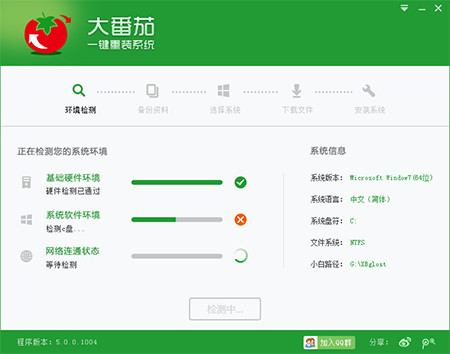【系统重装】大番茄一键重装系统V12.8增强版
【系统重装】大番茄一键重装系统V12.8增强版小编寄语
【系统重装】大番茄一键重装系统V12.8增强版是一款功能强大,专业实用的一键重装系统软件。这款软件操作非常的简单,告别繁琐,简单易用,不需要任何技术基础,傻瓜式一键电脑重装系统,全纯净基地完成,也不需要光驱和光盘,电脑怎么重装系统不再是难题!操作简单,只要鼠标点一点,重装系统不求人;无需工具、只要电脑能上网,装啥系统任你挑;无人值守,只要步骤走完了,不必待在电脑旁;极速引擎、只要网络连通了,迅雷高速帮你下,小编在这里强力推荐给大家。
【系统重装】大番茄一键重装系统V12.8增强版特色
1、一键智能重装原版系统:无需光驱,无需U盘,零技术基础,傻瓜式操作,流水线流程
2、系统智能备份还原:支持GPT与win10平板,快速备份还原,稳定可靠,完美兼容
3、全新智能U盘多分区:UBFI与MBR完美结合,一键操作,简单易用
4、绿色重装系统软件:即下即用的绿色重装系统软件,不带任何插件和广告
【系统重装】大番茄一键重装系统V12.8增强版攻略教程
大番茄重装系统win7没有声音怎么办?自动电脑重装系统后电脑就一直没有声音,听歌什么都听不了,有什么方法可以解决吗?今天,小编就和大家分享一篇关于重装系统win7没有声音的解决方法,希望小编的分享能够帮助到大家!
重装系统win7没有声音的解决方法:
装系统前有声音,装完系统变没有声音,最大的可能性就是你安装系统的时候没有安装声卡驱动,当然查出具体原因之前我们还不能妄下结论。我们右击“我的电脑”,点击管理选项,然后找到设备管理器进入到对应的操作界面。


然后我们找到“声音、视频和游戏控制器”点开它,找到和声音有关的选项(一般含有audio的选项就是有声卡相关的设备),首先看看它是否有问号,如果有问号的话,证明没有安装声卡驱动,安装即可。
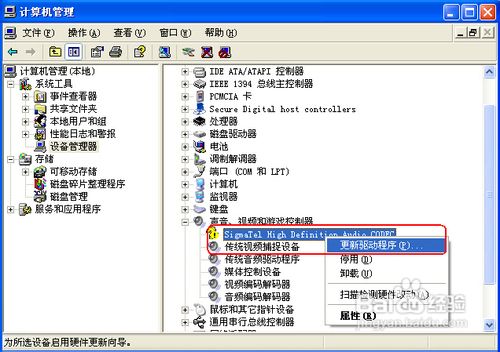
如果打开选项之后看到的不是问号而是感叹号的时候,证明你的声卡已经安装了驱动程序,但是驱动程序可能有损坏亦或者是跟你的声卡不匹配亦或者不兼容,此时我们需要对原有的驱动程序进行卸载,然后安装匹配的驱动程序即可。
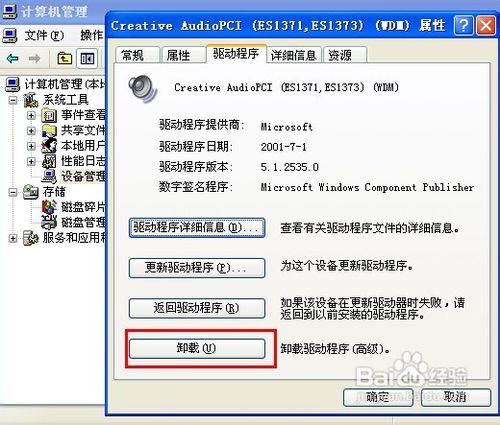
一些朋友在经过上述操作之后可能已经重拾系统声音,还没高兴多久,问题就有来了,电脑重启之后声音又消失了,打开设备管理器之后也没有见到问号或者是感叹号,而且重新安装驱动程序亦不能解决问题,很多新手朋友可能会感到茫然,其实这种情况亦有解决之法。
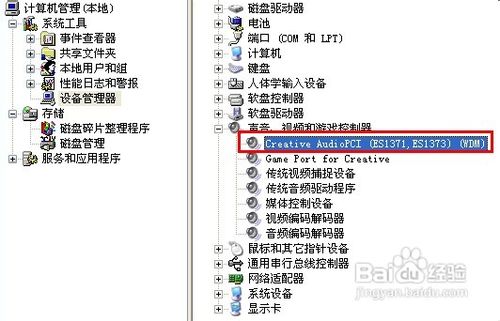
我们同样右击“我的电脑”,仍然点击“管理”选项,但是这次我们并不寻找设备管理器选项了,而是寻找“服务和应用程序”选项,找到之后我们点击“服务”选项,然后点击进入到windows各项服务列表。
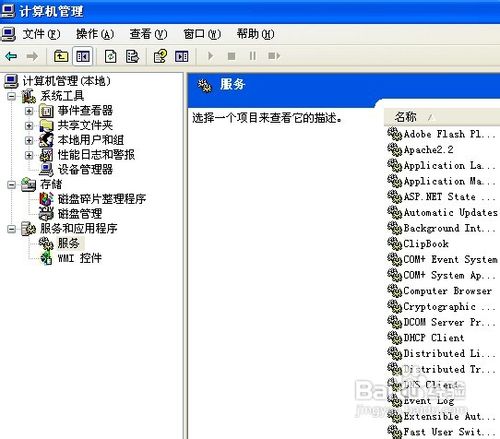
而今天我们的主角就是Windows Audio服务,根据描述我们可以知道它是管理基于Windows程序的音频设备,关闭它一切音频设备及音效将不能正常工作,因此我们要确认它是否开启,如果没有开启点击启动,那么你梦寐以求声音可能就会出现了。
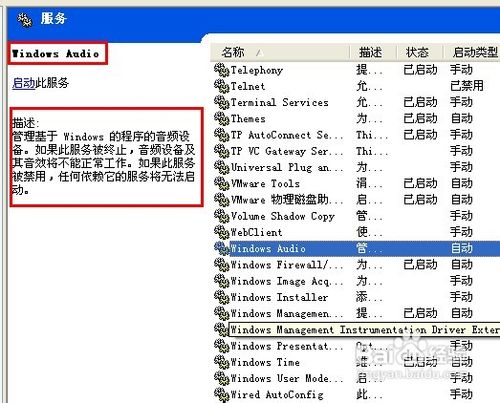
有些朋友可能会问了,我并没有关闭这项服务,它为什么会停止呢,其实原因很简单,我们使用安全卫士优化开机启动项的时候很可能把它给禁止了,因此服务才会被停止,系统才没有声音,我们在开启服务的同时最好设置启动类型为自动,这样它就会随着我们开机而自己加载。
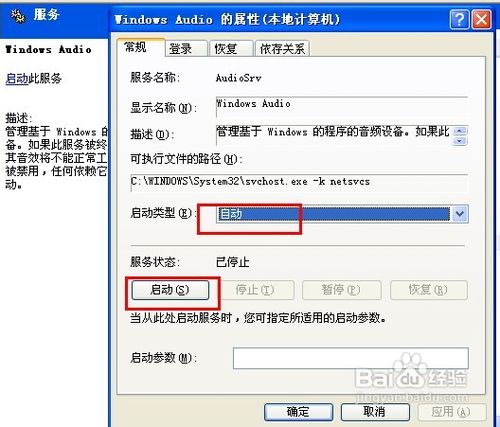
当然除了以上原因之外,把系统调成静音,声卡损坏都有可能导致我们的系统没有声音,当然这种情况发生的几率很小,但是也是有概率发生的,所以小编在此列出来,如果其他方法不能解决你的问题,不妨看看是不是它们引起的。
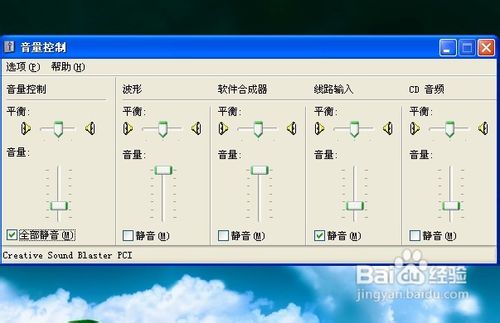
以上便是关于大番茄重装系统win7没有声音怎么办的解决方法,希望小编的分享能够帮助到大家!
大番茄一键重装系统之电脑与手机共用WIFI设置方法。手机流量太烧钱怎么办?家里没有路由器怎么办?万能钥匙不万能了怎么办?其实很简单,只要你有一台带无线网卡的笔记本电脑,一部能够搜索WiFi的手机和win7系统就能办到了。下面就开启设置之旅吧!
第一步:打开win7开始菜单→运行→输入CMD 如下图
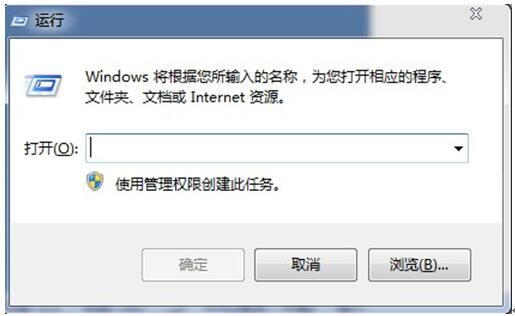
大番茄一键重装系统win7之安装驱动失败。很多朋友在使用到Win7旗舰版的时候都需要在电脑中安装驱动,或者说有的时候咱们电脑中自带的驱动出现一些问题的时候,也需要咱们手动的去重新安装一下,例如小编之前有介绍过的Win7旗舰版系统中国的声卡、显卡、网卡等驱动,都是咱们可以自行安装的。不过最近却有一个朋友在Win7旗舰版系统中安装驱动时遇到了麻烦,Win7旗舰版系统一直弹出 “数据无效”提示,导致驱动安装失败,那么出现这样的问题,我们要如何解决呢?
下面,小编就来为大家详细的介绍一下吧! 第一步、首先,咱们需要先返回到Win7旗舰版系统的传统桌面位置,然后在键盘上同时按下win+R快捷键打开电脑的运行窗口,然后在窗口中输入services.msc并单击回车,这样就可以打开Win7旗舰版系统的服务窗口了。
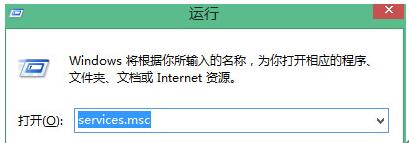
【系统重装】大番茄一键重装系统V12.8增强版相关推荐
用户评价
【系统重装】大番茄一键重装系统V12.8增强版非常非常好用,客服也很热情。值得推荐,就算是小白也能轻松驾驭!
在重装系统这行业来说,【系统重装】大番茄一键重装系统V12.8增强版还是很不错的,安全高效,值得使用!
网友问答
大番茄一键重装系统好用吗?
大番茄是我使用过最好的一款装系统软件,无需使用U盘和光碟。在线一键重装系统。完全不用动手的装系统软件。
大番茄一键重装系统怎么样?
全自动在线安装过程,无需电脑技术,小白在家也可自己完成安装,纯净稳定,装机必备之选!
- 小白一键重装系统
- 黑云一键重装系统
- 极速一键重装系统
- 好用一键重装系统
- 小鱼一键重装系统
- 屌丝一键重装系统
- 得得一键重装系统
- 白云一键重装系统
- 小马一键重装系统
- 大番茄一键重装系统
- 老毛桃一键重装系统
- 魔法猪一键重装系统
- 雨林木风一键重装系统
- 系统之家一键重装系统
- 系统基地一键重装系统
- 云骑士一键重装系统
- 完美一键重装系统
- 桔子一键重装系统
- 360一键重装系统
- 大白菜一键重装系统
- 萝卜菜一键重装系统
- 蜻蜓一键重装系统
- 闪电一键重装系统
- 深度一键重装系统
- 紫光一键重装系统
- 老友一键重装系统
- 冰封一键重装系统
- 飞飞一键重装系统
- 金山一键重装系统
- 无忧一键重装系统
- 易捷一键重装系统
- 小猪一键重装系统